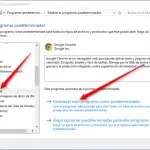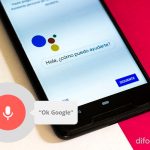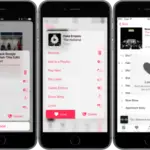Los usuarios de teléfonos Android pueden usar el comando de activación de voz «OK Google» de sus dispositivos. Lo que hace esto abre el Asistente de Google en su teléfono. Esta función tiene numerosas características útiles. El Asistente de Google puede iniciar listas de reproducción de música, iniciar programas de televisión, iniciar programas en el teléfono o en la computadora, e incluso puede controlar los aparatos o las luces de la casa.
Puedes hacer literalmente todo tipo de cosas con el uso de Google Assistant. Una cosa que no te dejará hacer es personalizar la frase de activación de voz de Google OK. La única variación que ofrecen es Hey Google en lugar de OK Google. Google te hace decir el nombre de su empresa antes de que el Asistente se abra para ti.
Hay algunas ideas sobre por qué lo hacen que tienen que ver con el marketing, pero eso no importa realmente. Así que no te dejan usar las frases que se te ocurren. Sin embargo, hay una manera de hacer que esto suceda. Sólo se necesita el uso de una aplicación de terceros. Lo bueno del software de Google es que es fácil para otros desarrolladores modificarlo o piratearlo.
Afortunadamente para ti esto significa que puedes hacer esto aunque Google no quiera que lo hagas. Puedes hacer que el comando de activación de voz para el asistente de Google sea lo que tú quieras, lo cual es muy bueno. Sigue leyendo para saber exactamente lo que necesitas.
Nota- Asegúrate de que tienes la última versión de la aplicación de Google instalada en tu Android antes de probar cualquiera de estos métodos.
Método 1
El primer método para personalizar el comando de activación de voz del Asistente de Google es utilizar la aplicación denominada Open Mic+. Esta aplicación añadirá bastantes funciones al Asistente de Google. Un ejemplo es que puedes tener reconocimiento de voz sin conexión.
Pero eso no es lo que estás buscando. Vas a usar la función que te permite cambiar el comando de voz que usas para abrir el Asistente de Google. Necesitarás obtener esto de la tienda de aplicaciones de Amazon.
Lo primero que tienes que hacer es desactivar la detección de palabras calientes en la configuración de Google Now. Esta es una instrucción general para Android, por lo que la configuración puede variar un poco. Si las sigues, también podrás encontrar el camino en tu dispositivo.
1. Abrir ajustes
2. Desplácese hasta que vea Google y pulse sobre él
3. Luego, toque Buscar, Asistente, & Voz
4. Toque Voz, y luego Coincidencia de voz
5. Entonces apaga la palanca «Acceso con coincidencia de voz»
Ahora, tienes que abrir la aplicación Open Mic+.
1. Una vez que tenga la aplicación abierta, toque en los controles deslizantes de preferencias para abrir los ajustes
2. Pulse en Frase caliente
3. Ahora, escribe la frase que quieres usar para abrir el Asistente de Google
4. Cuando termines de escribir tu nueva frase pulsa OK y luego el botón de retorno
5. Debería ver un botón de inicio que es verde
6. Toque ese botón y grabe su frase y luego presione STOP
7. Después de hacer esto, aparecerá una pantalla que graba tu frase y tendrás que pulsar el botón verde PLAY
8. Ahora puedes decir tu frase para abrir el Asistente de Google
Método 2
Si el primer método no funciona para ti por una razón u otra, hay otra manera. Se llama Tasker. Esta aplicación no es gratuita y te costará 2,99 dólares. Vale la pena si estás mucho tiempo en el teléfono y quieres una aplicación que añada todo tipo de funciones a tu teléfono.
También necesitarás otra aplicación llamada AutoVoice. Esta aplicación es gratuita y tiene soporte publicitario. El mismo desarrollador hace ambas aplicaciones, así que funcionan bien juntas.
1. Abra los ajustes de su teléfono y toque Accesibilidad
2. Encuentra el AutoVoice Google Now Integration and Tasker
3. Tendrá que cambiar los interruptores junto a ellos para activar la funcionalidad
4. Ahora, abre la aplicación Tasker y toca el signo más
5. Entonces añade el evento
6. Aparecerá una lista, y debes elegir Plugin y luego AutoVoice y Recognized
7. Toca el botón de edición junto a Configuración y luego toca La Vía Difícil
8. Pulse en Filtro de voz y grabe su nueva frase
9. Toque la marca de verificación para salir
10. Ahora, toca en editar y luego Filtro de voz y di tu nueva palabra clave
11. Entonces guarda el evento y listo
Ahora podrás decir tu nueva frase caliente y el Asistente de Google trabajará para ti.
Luke Morgan